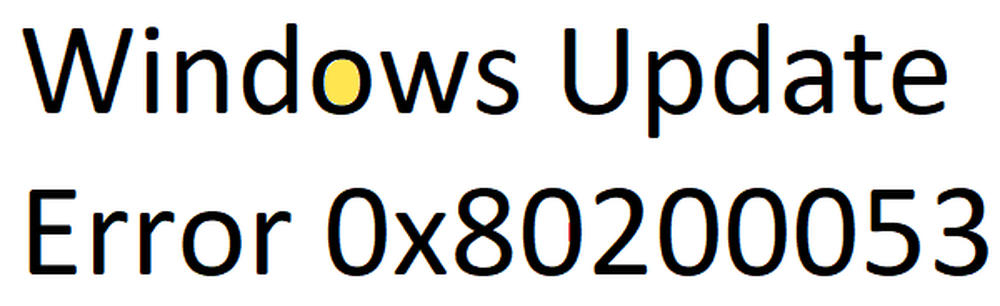Errore di Windows Update 0x80070490 durante l'aggiornamento di Windows 10/8/7

Se ricevi un errore di Windows Update 0x80070490 mentre aggiorni il tuo sistema operativo Windows, ecco alcuni passaggi che potresti provare a risolvere il problema. Questo errore può verificarsi se l'archivio del componente di sistema o il manifesto di manutenzione basata su componenti (CBS) è stato danneggiato.

Errore di Windows Update 0x80070490
1] In Windows 10, Windows 8.1 e Windows 8, è necessario eseguire il Controllo file di sistema e lo strumento DISM per ripristinare l'immagine del sistema e ripristinare l'integrità del sistema, e vedere se questo aiuta. Il nostro Ultimate Windows Tweaker può aiutarti a eseguirli con un clic. Il comando da utilizzare in un prompt dei comandi con privilegi elevati è:
DISM.exe / Online / Cleanup-Image / RestoreHealth
Quando lo esegui, lo strumento DISM utilizzerà Windows Update per fornire i file necessari per correggere i danni. Ma se il tuo client Windows Update è guasto, KB958044 dice che dovrai usare un'installazione Windows in esecuzione come fonte di riparazione, o usare una cartella Windows Side-by-Side da una condivisione di rete o da un supporto rimovibile, come Windows DVD, come origine dei file, quindi utilizzare il comando seguente:
DISM.exe / Online / Cleanup-Image / RestoreHealth / Source: C: \ RepairSource \ Windows / LimitAccess
Qui dovrai sostituire C: \ RepairSource \ Windows con la posizione della tua fonte di riparazione.
Se si utilizza Windows 7 o Windows Vista, dopo aver eseguito il Controllo file di sistema, è necessario utilizzare lo strumento di aggiornamento dell'aggiornamento del sistema per riparare Windows Update.
2] Se questo non aiuta, creare un nuovo account utente e vedere se questo funziona per voi.
3] È inoltre necessario assicurarsi che il servizio di aggiornamento di Windows, il servizio trasferimento intelligente in background e il servizio di crittografia funzionino correttamente. Per fare ciò, apri la casella Esegui, digita services.msc e premi Invio per aprire Gestione servizi. Qui puoi controllare lo stato di ciascuno di questi servizi. Assicurarsi che siano iniziati. Windows Update in automatico (Trigger Start), BITS deve essere impostato su Automatico (ritardato) e Servizio di crittografia automatico. Facendo doppio clic sul nome del servizio si aprirà la finestra delle proprietà che offrirà opzioni aggiuntive.
4] Eseguire il programma di risoluzione dei problemi di Windows Update e vedere se questo aiuta.
Ti auguro il meglio.